Telefon ekranını bilgisayara yansıtma yada telefonunuzun ekranını bilgisayarda görmek – bağlamak çok kolaydır. Telefonunuz eğer Rootlu ise daha da kolaydır. Ama root, telefonunuzu garanti kapsamından çıkarır. Bunun için Rootsuz bir şekilde telefon ekranını Pc’ye yansıtma nasıl yapılır onu göstereceğiz.
İçindekiler
Telefon Ekranını Bilgisayara Neden Yansıtırız?
Ekranı neden yansıtıyoruz? Bunun birçok nedeni vardır. Bir geliştirici olabilirsiniz ve sürekli olarak telefonunuza ulaşmak zorunda kalmadan uygulamanızı kontrol etmek isteyebilirsiniz. Fotoğraflarınızı bilgisayara yüklemeden büyük bir ekranda görmek isteyebilirsiniz. Bir Youtube içerik üreticisiyseniz, telefonunuzdaki ekranı bilgisayara yansıtarak bir şeyler anlatmak isteyebilirsiniz. Yada telefonunuzdaki oyunları bilgisayarınızdan oynayabilirsiniz.
Nelere ihtiyacınız olacak
Koushik Dutta tarafından üretilen Vysor , Android ekranınızı PC’nize veya Mac’inizin ekranına yansıtmanın en basit yoludur.
Başlamak için gerekenler:
- Windows | macOS | Linux için Vysor’u indirin | Google Chrome (Ücretsiz)
- Telefonunuzu PC’nize bağlamak için bir USB kablosunu hazır edin.
- USB hata ayıklaması etkinleştirilmiş bir Android akıllı telefon veya tablet. (Telefonda hata ayıklama nasıl açılır anlatacağız)
Android’de USB Hata Ayıklama Modu Açma
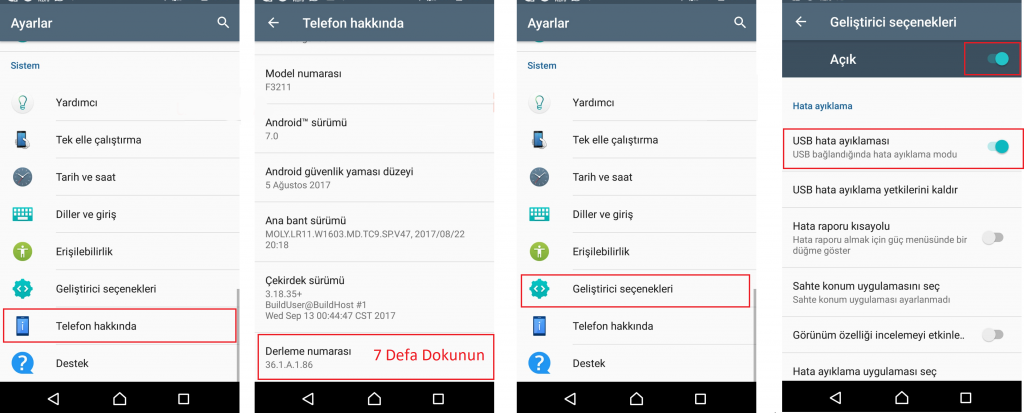
Telefonunuzun ekranını bilgisayara yansıtmadan önce USB hata ayıklama modunu açmanız gerekir. Bunun için en kısa tarif yukarıda ki görseli inceleyerek bulabilirsiniz. Ve yada ayrıntılı bir şekilde anlattığımız, “Android’de USB Hata Ayıklama Modu Nedir? Nasıl Açılır” isimli yazımızı okuyabilirsiniz.
Ama yinede kısa bir şekilde anlatmak gerekirse, yapmanız gerekenler şu şekildedir:
- Öncelikle ayarlara girin.
- Biraz aşağılarda telefon hakkında yazısına tıklayın.
- Yapı numarası yazısına art, arda bir kaç kere, bildirim alana kadar tıklayın.
- İlk girdiğiniz ayarlar sekmesine geri dönün.
- Telefon hakkındanın altında yeni bir menü olan “Geliştirici Seçenekleri” açıldığını göreceksiniz. Ona tıklayın.
- USB hata ayıklaması yazısına tıklayın.
- Bir izin isteyecektir. Onu onaylayın.
Telefon Ekranını USB Kablosu ile Bilgisayara Yansıtma
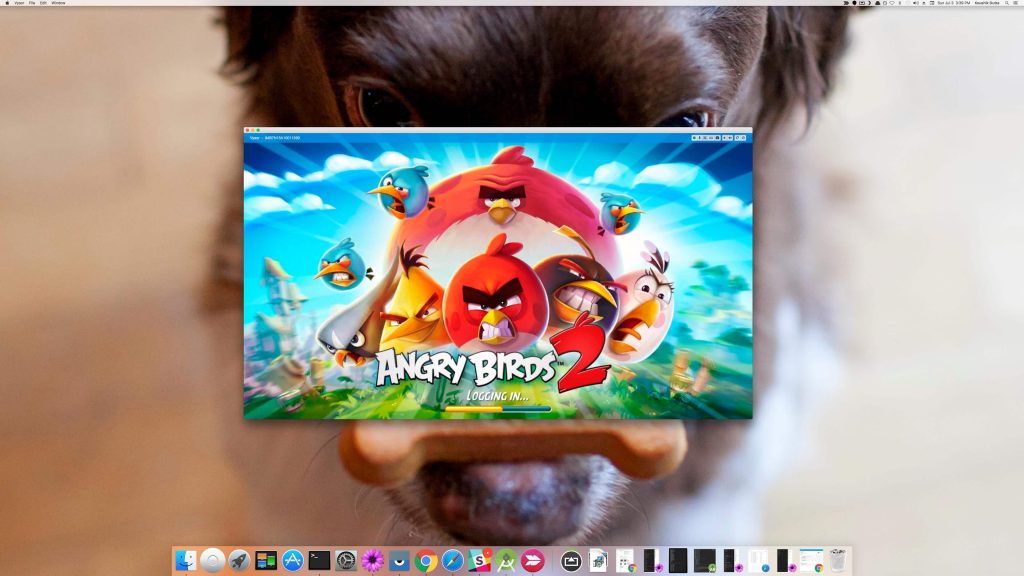
USB hata ayıklama modunu açtığınıza göre, bundan sonrası çok kolaydır. Yapmanız gerekenler sırası ile şu şekildedir:
- Vysor programını indirip kurun.
- Programı açın.
- Telefonunuzu USB kablosu ile bilgisayara bağlayın.
- Programı açın ve sağ üst köşedeki View butonuna basın.
- Telefonunuzdan bir izin isteyecektir. İzini kabul edin.
- Artık telefon ekranını bilgisayara yansıtma işlemi tamamdır.
Farenizi ve klavyenizi kullanarak bilgisayar üzerinden telefonu yönetebilirsiniz. Böylece istediğiniz herhangi bir uygulamayı açabilir, oyunlar oynayabilirsiniz.
Vysor programının Chrome eklentisi kuracaksanız, çok sağlıklı çalışmadığını da söylemeden geçmek istemiyorum. Siz programı indirip kurun.
Telefon Ekranını Kablosuz Bir Şekilde Bilgisayara Yansıtma
Telefonunuz Android 5 Lollipop veya üstü ise Google getirdiği yeni yenilikler ile telefon ekranını kablosuz bir şekilde bilgisayara yansıtma olayını çok basitleştirdi. Bunun için telefonunuza ve bilgisayarınıza her hangi bir program yüklemeden telefonunuzun ekranını bilgisayarınız ile paylaşabilirsiniz.
Not: Bilgisayarınız Windows 10 ise herhangi bir program yüklemeden telefonun ekranını bilgisayara yansıtabilirsiniz. Eğer windows 10 altı kullanıyorsanız, Windows 10’un yerine geçecek ApowerMirror programını yüklemeniz gerekir. Sonrası ise yapacaklarınız aşağıdakine benzerdir.
Telefon ekranını kablosuz olarak bilgisayara yansıtmak için yapmanız gerekenler sırası ile şu şekildedir:
- Telefonunuzu ve bilgisayarı aynı wifi bağlantısına bağlı olduğuna emin olun.
- Bilgisayar sol alt köşedeki arama alanına “Bağlan” yazın ve aratın. İlk gelene tıklayın.
- Aşağıdaki pencere ile karşılaşmanız gerekiyor.
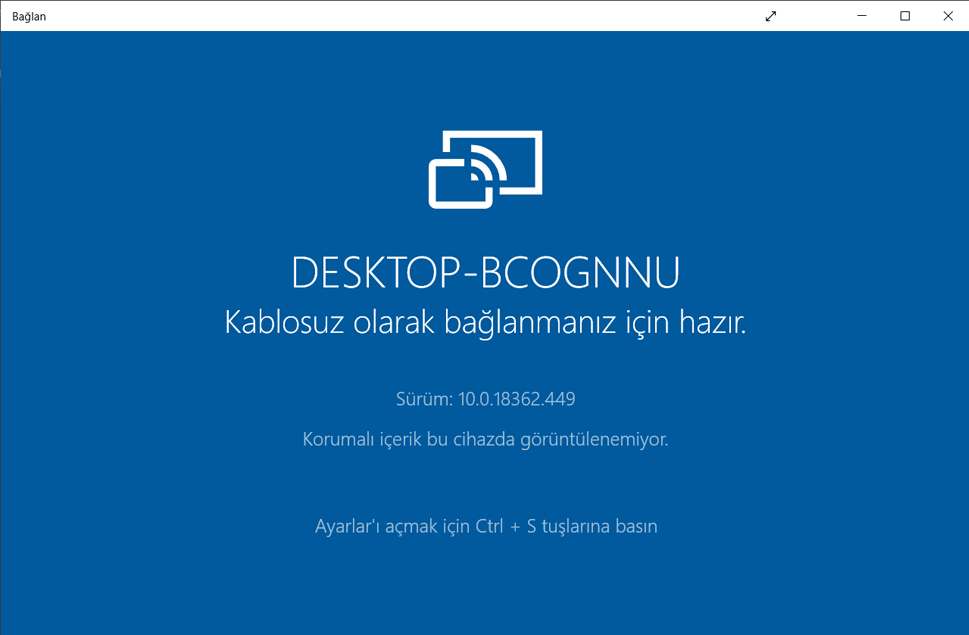
- Sonrasında telefonda Smart View özelliğine girmemiz gerekiyor. Bunun ismi her telefonda farklı olabilir. Bazılarında ekran paylaşma olarakta geçiyor. Ama esasında hepsi aynı.
- Samsung’larda Smart View’e girmek için yukarıda ki wifi, bluetooth gibi özellikleri açmak için kullandığımız panelden Smart View’i bulabilirsiniz.
- Smart View’in üzerine tıklıyoruz.
- Burada bilgisayarımızı bulacaktır. Bulduğunda tıklayın.
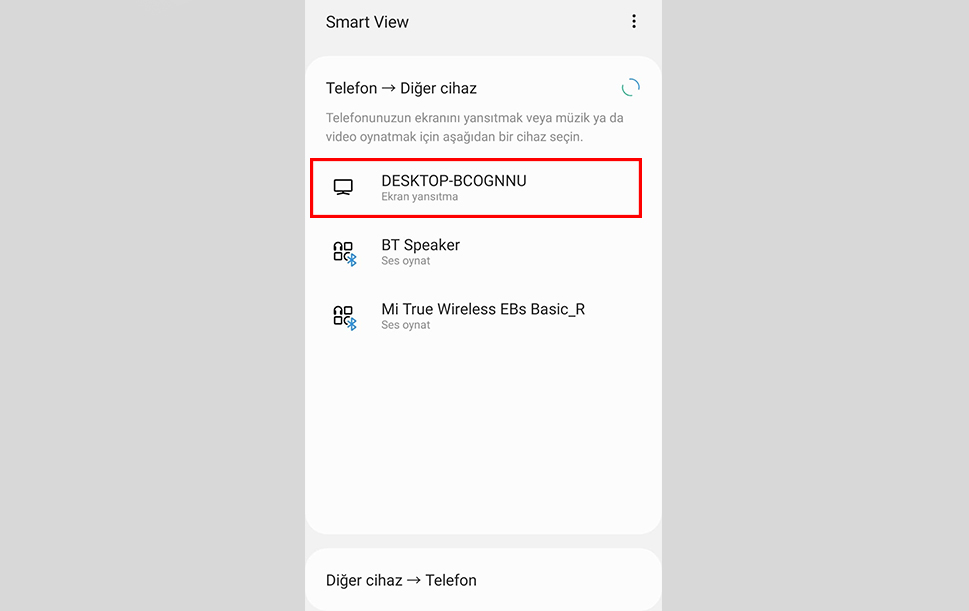
Artık telefon ekranını kablosuz bir şekilde bilgisayara yansıtmayı başardınız. Hemde hiç bir uygulama yüklemeden.



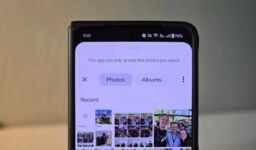




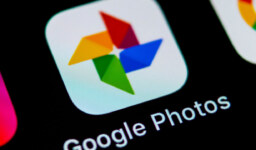



pcde donanım yetersizliğinden dolayı eklenemiyor. dolayısıyla olmadı. ayrıca, vysor işi de sıkıntılı. chrome a eklenecek basit küçük bir yama gibi görünse de, hemen sitesine çekiyor. asıl sıkıntı bundan sonrasında. siteye giriş bile ücretli üyelik ve abonelik istiyor. bir de, sormadığı soru yokmuş. biyometrik fotoğraf isteneni bile duyduk nette yazan arkadaşlardan.